Можно ли использовать свой компьютер для хостинга
Содержание статьи
Как сделать на своем компьютере хостинг для сайта самостоятельно
Доброго времени суток, уважаемые читатели моего блога. Мы с вами постоянно обсуждаем какой хостинг выбрать, где разместить сайт, кто предоставляет идеальные условия.
А может ну его и превратить свой компьютер в сервер? Куча места за которое никому не придется платить. Ну что, думаете стоит разобраться в этой теме?
Сегодня мы поговорим с вами о том, как сделать на своем компьютере хостинг. Эта возможность доступна каждому.
Условия использования
Вариант нельзя назвать идеальным, но в некоторых случаях он может подойти. В первую очередь у вас должна быть хорошая скорость интернета и свободное место. Если вы хотите создать свой блог и завоевать славу, то метод точно не для вас. Локальный компьютер вряд ли справится. Хотя, кто знает, чудеса случаются.

И тем не менее не забывайте, что вам придется делиться своей скоростью с посетителями вашего сайта. Чем их больше, тем выше их потребности.
В среднем на человека уходит около 50 кб/с. Мой тариф лучшим не назовешь, скорость отдачи около 7 Мб, то есть максимум что я смогу – обеспечить нормальной загрузкой около 140 человек единовременно. Если посетителей больше, то им придется ждать дольше, а значит и процент отказа будет внушительный.
Однако, я понимаю, что оптоволокно творит чудеса, тарифы у провайдеров все меньше бьют по кошельку, а значит и подобная ситуация происходит не со всеми. Кроме того, если вам нужно показать одному единственному заказчику свой сайт или вы только учитесь основам построения сайтов, то зачем платить за хостинг, если все можно сделать бесплатно.
Цены на хостинг небольшие, но вы же можете вообще забыть об оплате.
Что вам потребуется
О хорошей скорости интернета я уже сказал. О памяти жесткого диска упомянул. Это не серьезные проблемы или уж точно не фатальные, которые воспрепятствуют всей затее.

Помимо этого вам будет нужно получить данные о своем статическом IP. С его помощью можно не только организовать собственный сервер с неизменным адресом, но и создать удаленный доступ к компу, а также камерам видеонаблюдения. Узнать информацию проще и достовернее всего будет у провайдера.
Ну и последний пункт. Отдельный ПК. Это не обязательно, но учитывайте, что если вы используете свой домашний компьютер в качестве сервера, то его нельзя выключать.
Open Server
Далее все просто. Вам понадобится Open Server. Она бесплатная. При желании вы можете внести пожертвование, разработчики будут рады даже 100 рублям. Кстати, если вы переведете деньги, то сможете загрузить пакет за считанные секунды. Если нет, то придется немного подождать.
Что такое Опен Сервер? Удобная серверная платформа, которую создали специально для веб-мастеров. Если бы не она, то вам бы пришлось вручную устанавливать php, apache, MySql и кучу дополнительных программ. В общем масса геморроя.
Open Servere – это пакет, в котором уже есть все компоненты. Они понадобятся для серверной установки. Останется только распаковать все содержимое и можно заниматься разработкой сайта или написанием скрипта.
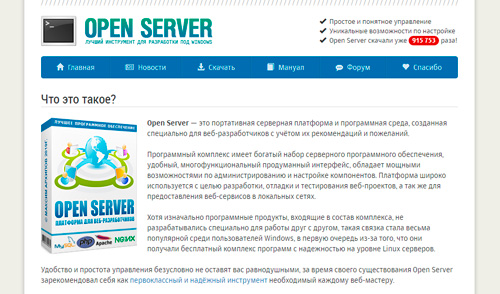
Представляете, чтобы использовать свой компьютер в качестве виртуального хостинга вам понадобится нажать только пару кнопок. Если бы не опен сервер, вам бы пришлось скачивать все элементы по отдельности, перенести все по нужным папкам, настроить.
Однако, Open Server – не единственный пакет. Одним из первых появился Denver, чуть позже xampp. Но я бы не назвал их лучшими. Обновляются довольно редко, а потому теряют свою популярность. Кроме того, вы можете управлять отдельными частями. Добавлять что-то свое, удалять или редактировать. Со временем это может пригодиться.
В Open Server есть множество дополнительных инструментов: просмотр логов, планировщик задач и многое другое.
Кстати, эту программу вы можете установить даже на флешку. Это очень удобно, если вы делаете сайт на заказ и не готовы показывать его в интернете. Просто копируете сайт на USB и готово. Можете вставлять съемный диск в любой компьютер. Заказчик увидит его точно также, как если бы портал уже был в интернете.

Но, довольно прелюдий. Давайте посмотрим на программу в деле. Для начала ее нужно скачать. Переходим в одноименный раздел, выбираем подходящую версию (basic, ultimate, premium), вводим цифра с картинки и переходим к скачиванию.
Качать самую полную версию не всегда имеет смысл. Уверены ли вы, что будете пользоваться CamStudio, который позволяет записывать видео, редактор фото PixBuilder или Skype? К примеру, я рассказывал уже про удаленного помощника TeamViewer. Убежден, что если вы не прочитаете мою статью о нем, то ни разу не откроете эту программу.
При желании все это можно будет установить позже. Я рекомендую брать Premium.
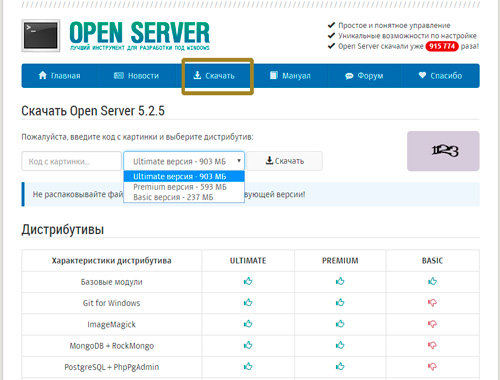
Если вы внесете пожертвование, то скорость загрузки увеличится. Если нет, то полностью загрузить пакет вам удастся только через несколько часов.
После того как вы загрузите программу и два раза щелкните на установочный файл вам предложат распаковать архив. Устанавливать его нужно именно в корень, а не какую-либо папку.
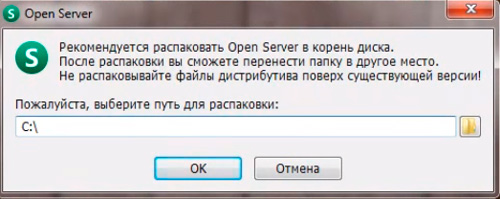
После того как процесс завершится вы увидите на диске С папку Open Server. В ней будет расположено несколько папок и 2 установочных файла. В папке domains будут располагаться папки с вашими сайтами. Modul – дополнительные установочные программы: php, mysql и так далее.
Два установочных файла рассчитаны на 32 и 64-битные системы. Вам нужно запустить одну из них, но предварительно советую отключить антивирус. В противном случае он может заблокировать действия программы и она не сможет действовать корректно.
Сразу после запуска вам предложат установить Microsoft Visual C++. Вполне вероятно, что все у вас уже установлено, но во избежание проблем и ошибок можно выполнить загрузку еще раз.
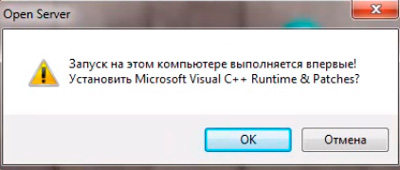
После загрузки в правой нижней части экрана, рядом с часами скроется панель Open Server. Нажав на кнопку «Запуск» вы активируете сервер, кнопка «Перезапустить» нужна после того, как вы сделаете какие-то изменения в папке и хотите, чтобы они вступили в силу, ну и «Остановить» прекращает его работу.
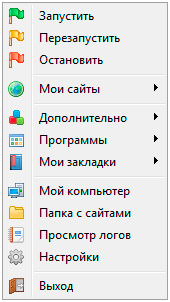
В настройках очень много пунктов. Сейчас я не буду о них рассказывать. Тот кто в этом разбирается и так все поймет, а новичкам будет совершенно непонятно. Не переживайте, со временем вы все освоите, а пока можете обойтись и без этой информации.
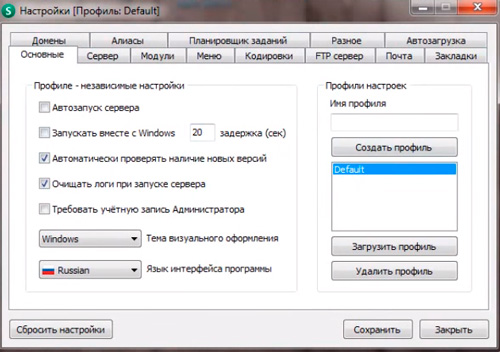
Ну вот в принципе и все. Благодаря этой программе вы можете создать из своего компьютера хостинг. В видео инструкции вы можете увидеть больше информации о создании сайтов и работе с программой.
Видео инструкция
Мне очень понравился этот ролик. Это пошаговая инструкция по работе с программой. За 40 минут вы узнаете абсолютно все, что нужно знать для того, чтобы работать о Open Server.
Ну а для тех, кто интересуется этой темой, могу также порекомендовать курс «Продажа информации в интернете от А до Я». Думаю, что для многих это будет полезным.

Если вам понравилась эта статья – подписывайтесь на рассылку и узнавайте больше о заработке и работе. До новых встреч и удачи в работе.
Источник
Размещение сайта на компьютере вместо хостинга?
Приветствую.
Есть сайт фотографа, размещенный у хостера свеб. На сайте большое количество фотографий, хостинг начинает заканчиваться (выбран максимальный тариф)
1. Можно ли этот сайт разместить на домашнем компьютере, постоянно подключенном к интернету с выделенным айпи
2. В чем будет разница между размещением сайта но хостинге и на своем компьютере?
3. Какой инструмент выбрать для этого лучше? Denwer? Open Server? На компе Windows, Linux не предлагайте, пожалуйста
Спасибо
Вопрос задан
более трёх лет назад
16930 просмотров
Просто даже не рассматривайте такой вариант априори. Если действительно хотите понять, почему — создавайте вопрос «Почему нельзя использовать домашний компьютер как сервер», что бы не вводить других в заблуждение.
Файлы (и изображения) нужно хранить в отдельных специальных местах, например Amazon S3 (так же есть много аналогов вплоть до «арендовать другой сервер с минимальным количество CPU/RAM и максимальным HDD диском, но это тоже плохой вариант):
https://aws.amazon.com/ru/s3/pricing/
И, конечно же, вам не нужны фотографии в том же качестве, что и на фотоаппарате, если вы хотите показать работу, а не продаете эти фото.
Пригласить эксперта
Убиться веником и арендовать VPS.
Чтобы Ваш «комп» тянул это, при большой посещаемости должен быть отличный исходящий канал в интернет, быстрый RAID-массив или крутой SSD, и как минимум Windows Server 2012 =)
0) Сервер на своем компьютере — не вариант. Да и проблема у вас совсем в другом.
1) Зачем грузить на сервер ВСЕ фотографии фотографа в максимальном разрешении? Пару фоток из серии в сжатом png будет достаточно в качестве портфолио.
2) Арендуйте еще один хостинг и грузите фотографии туда. На основном сайте подгружайте фото со стороннего сервера.
1. Можно если IP внешний («белый»), если бы проблема была только в том, что он динамический, но он однако был бы «белым», то можно было бы на нем запустить сервер, просто IP бы потом сменился, но обычно «по умолчанию» вообще нельзя запустить сервер на глобальном IP.
2. Характеристики компьютера, необходимость держать его включенным, не запускать посторонние программы.
3. XAMPP или Ampps.
Windows хотите ? ну тогда iis
А какой самый простой вариант, чтоб разместить картинку — заглушку ?
Просто старый знакомый в связи с последними изменениями в законодательстве закрывает свои хостинговые дела, а мне пока полноценный сайт не нужен, сервер с белым ip есть , на нем всего одна программа-недоразумение крутиться. Да и посещаемость незначительная даже у сайта была
19 февр. 2021, в 11:21
1200 руб./в час
19 февр. 2021, в 11:18
3500 руб./за проект
19 февр. 2021, в 11:10
50000 руб./за проект
Источник
Как сделать свой сервер из домашнего ПК?
Многие начинающие и не очень программисты (или просто пользователи компьютера ) сталкивались с такой задачей: «Как сделать свой сайт и разместить его в интернете без покупки сервера?» спойлер — несложно!
фото с сайта cnews.ru
Первым делом, необходимо определиться с конфигурацией, которая у вас работает. Белый или серый IP-адрес выдан Вам для подключения? Как подключен интернет дома? Какая операционная система установлена на компьютере и как будет запускаться сайт? Нужно доменное имя?
Разберем подробнее, что нам нужно:
Белый или серый IP-адрес выдан Вам для подключения?
Некоторые интернет-провайдеры выдают пользователям серые IP адреса. Разницу необходимо понимать (почитать). Для того, чтобы определить какой адрес именно у Вас, переходим по ссылке и смотрим в какой диапазон попадает Ваш адрес. Если адрес отличен от адресов ниже, то все прекрасно — продолжаем.
- От 10.0.0.0 до 10.255.255.255 с маской 255.0.0.0 или /8;
- От 172.16.0.0 до 172.31.255.255 с маской 255.240.0.0 или /12;
- От 192.168.0.0 до 192.168.255.255 с маской 255.255.0.0 или /16;
- От 100.64.0.0 до 100.127.255.255 с маской подсети 255.192.0.0 или /10.
Если непонятно про маски — воспользуйтесь калькулятором.
Как подключен интернет дома?
Необходимо понять структуру вашей сети. Работаете вы через маршрутизатор (роутер) по WiFi, или напрямую Ethernet-кабель подключен к компьютеру.
Разберем случай с использованием WiFi, для того чтобы через интернет попадать именно к Вам на компьютер, необходимо открыть порт, на котором будет работать сайт или программа. Смысл данной процедуры опишу в двух словах: когда Вы смотрели свой IP адрес через какой-либо интернет-сервис, это был не адрес компьютера, а адрес вашего роутера. Когда человек из интернета захочет попасть на Ваш сайт, ему необходимо миновать роутер. Современный роутер является, своего рода, защитой.
Для того, чтобы открыть порт можно ввести в поисковике фразу: «Как открыть порт на роутере …», вместо точек указав модель Вашего роутера. Процедура несложная, занимает пару минут времени.
Приведу пример (роутер Tenda n301):
1. Заходим по IP в панель администрирования роутера (обычно, это адрес1 или адрес2). Для работы необходимы логин и пароль для настройки.
2. Открываем порт 80, предварительно загуглив, как это сделать, и узнав серый адрес своего компьютера, например так. Сайты работают на двух портах: 80 и 443. Разница в шифровании передаваемой информации. Нам достаточно 80 порта, без шифрования.
3. Сохраняем настройки.
Какая операционная система установлена на компьютере и как будет запускаться сайт?
Ваш сайт, должен запускаться WEB-сервером. Наиболее распространенные WEB-сервера — Nginx, Apache, IIS. Как создать сайт будет написано в другой статье.
В случае с ОС семейства Windows необходимо создать правила Брандмауэра.
1. Открываем панель управления -> Система и безопасность -> Брандмауэр Защитника Windows. Слева в меню пункт «Дополнительные параметры».
2. Правила для входящих подключений. Создать правило. Для порта -> Далее -> Указываем порт (80 — HTTP) -> Далее -> Разрешить подключение для всех типов сетей. Задаем имя правила и жмем «готово».
Если у Вас установлена ОС на базе ядра Linux. Ищите информацию по «фаерволу», который установлен, будь то Iptables, ufw или что-то другое, и открывайте наш 80 порт для входящих соединений.
Нужно доменное имя?.
Итак, мы запустили WEB-сервер (пускай даже с первоначальными настройками), настроили роутер и в итоге — получили работающий сервер на домашнем ПК, но как теперь на него зайти?
Ответ: нужно в браузере ввести свой белый IP адрес. Если все настроено правильно, то роутер «пробросит» ваше соединение и выведет информацию с запущенного WEB-сервера.
Всегда вводить IP адрес для сайта — скучно и неудобно, поэтому все сайты используют доменные имена. Допустим у нас есть доменное имя «пример.рф». Чтобы ввести в браузере адрес пример.рф и попасть на домашний сайт необходимо привязать доменное имя к IP адресу. Подробнее описывать не буду. На сайтах, где можно приобрести доменное имя, есть хорошие инструкции для этого.
Таким образом, если Вы хотите просто поиграть и попробовать свой сайт, доменное имя, конечно не нужно.
В итоге, мы получаем рабочую схему, на которой можно, допустим, протестировать идею для сайта. Необходимо понимать, что высокой нагрузки, такая схема, не выдержит. Интернет в квартирах, бывает, не работает, и электричество не бесплатное. Я бы рекомендовал пользоваться услугами хостингов, они прилагают больше усилий для обеспечения постоянного подключения к сайту и пр.
Спасибо за внимание!
Источник
Запускаем сайт без аренды хостинга
Приветствую, уважаемые читатели блога AFlife.ru. В этой статье мы разберём, как запустить сайт без хостинга, на своем компьютере. Большинство владельцев сайтов пользуется платными сторонними хостингами, однако не все хотят платить за содержание своего сайта. Ещё один вариант, при котором можно запустить сайт на своём компьютере это желание протестировать его. Как видите, причин для использования своего компьютера в качестве хостинга достаточно. А с тем, как это реализуется, мы поговорим ниже.
Обязательные условия
Хорошее интернет-соединение
Рассматриваемый метод размещения сайта далеко не идеален, так как ресурсов обычных персональных компьютеров редко хватает на поддержание работоспособности сайта. Но при тестировании или размещении небольшого сайта этот вариант может подойти. Первостепенно вам потребуется наличие мощного интернет-соединения. Хостингу необходимо делиться собственной скоростью интернета с пользователями, посещающими сайт. Чем обширнее аудитория, тем больше ресурсов требуется на поддержание работоспособности.
На одного пользователя, как правило, требуется приблизительно 50 кб/с. То есть тариф со скоростью отдачи в 5 Мб/с сможет обеспечить нормальный доступ к сайту одновременно 100 посетителям. При большем количестве посетителей увеличится время ожидания загрузки, из-за чего многие из них попросту откажутся от идеи посетить ваш сайт.
Но эта проблема не будет серьёзной при условии, что вы – владелец узконаправленного сайта с небольшой аудиторией, либо же разработчик, желающий просто протестировать работу сайта.
Современные интернет-провайдеры оказывают услуги по установке оптоволокна и предлагают более скоростные тарифы, что тоже помогает частично решить вышеописанную проблему.
Большой объем физической памяти
Ещё одно обязательное требование – наличие достаточного пространства на жестком диске компьютера. Его должно хватать на то, чтобы хранить весь контент сайта и материалы, публикуемые посетителями (если такая функция имеется). Постарайтесь предварительно оценить приблизительный размер создаваемого ресурса и объём материалов, выкладываемых пользователями.
Статический IP адрес
Ещё отмечу то, что вам потребуется получить сведения о собственном статическом IP-адресе. Он помогает организовывать собственный сервер с постоянным адресом и обеспечивать удалённый доступ к персональному компьютеру и прочим интерфейсам (камерам видеонаблюдения, к примеру). Получить все необходимые сведения можно посредством обращения к своему интернет-провайдеру.
Алгоритм запуска сайта на своём компьютере
Удостоверившись в том, что у вас есть все необходимые для поддержки ресурсы, вы можете приступать к запуску. Я покажу на примере программного обеспечения Open Server. Оно полостью бесплатное, однако за любое денежное пожертвование его можно скачать быстрее. Open Server представляет собой серверную платформу, разработанную специально для использования веб-мастерами. Благодаря ей можно избежать необходимости вручную скачивать и устанавливать целый перечень дополнительных программ по типу php, apache, MySql и так далее.
Рассматриваемое программное обеспечение – это пакет, включающий все требующиеся для запуска сайта компоненты. Они применяются в процессе серверной установки. От вас требуется только распаковать загруженный архив и приступить к созданию сайта или написанию скрипта для него.
Отмечу, что помимо Open Server существуют и другие пакеты, к примеру – Denver, или xampp. Однако они работают хуже рассматриваемого ПО, поэтому я отдаю предпочтение именно ему.
Open Server предоставляет возможность контролировать отдельные элементы сервера, вносить в них различные корректировки и удалять. По мере развития сайта эти функции будут приобретать актуальность и значимость. Рассматриваемый пакет содержит и дополнительные инструменты, при помощи которых можно просматривать логи, планировать задачи сайта и выполнять прочие действия. Отдельно упомяну, что программа позволяет копировать сайт на флешки или карты памяти, после чего – открывать его на других устройствах (крайне полезная функция для разработчиков).
Непосредственно работа начинается со скачивания программы: нужно перейти на официальный сайт разработчика, выбрать оптимальную версию и ввести капчу. Загружать полную версию необязательно. Премиум нужен для применения пакета вместе с другими программами, через которые осуществляется работа с сайтом. Скачивание длится весьма долго: для ускорения нужно внести пожертвование на любую сумму. Делать это или нет – решать вам.
После загрузки нужно установить программу. Размещать её следует непосредственно в корне диска, а не в какой-либо папке. После установки на диске вы найдёте несколько папок и 2 файла установки. В «domains» размещаются папки с запускаемыми сайтами. В «modules» помещается дополнительное ПО. Файлы установки рассчитаны на разные конфигурации систем: выбирайте и запускайте соответствующий. Но перед этим отключите антивирус, иначе он может заблокировать определённые операции установки, из-за чего пакет инсталлируется неправильно. Установку дополнительных компонентов пропускать не стоит.
Установив и запустив программу, вы увидите в правом нижнем углу экрана панель Open Server. По кнопке «Запуск» вы включите сервер, функции кнопок «Перезапустить» и «Остановить» понятны по их названию. В параметрах содержится множество различных пунктов, но они нужны для углублённой работы с программой. Разработчики-специалисты самостоятельно разберутся в них, а простым владельцам, желающим протестировать сайт, они вряд ли понадобятся. Вам нужно просто разместить сайт в соответствующей папке и выбрать его в программе.
На этом всё, сайт запущен, а вы можете тестировать и настраивать его. Чтобы не пропускать новые полезные публикации, рекомендую вам подписаться на специальную рассылку. Благодарю за внимание, всего хорошего!
Источник: https://aflife.ru/sozdanie-sajta/kak-zapustit-sajt-na-kompyutere-bez-hostinga
Источник